SharePointアラートを表示、削除、または管理する方法
サイトのコンテンツに変更を加えるたびに、SharePointはOutlookアカウントへのアラートとして電子メールメッセージまたはテキストメッセージを送信します。このデフォルト設定を変更する場合は、SharePointアラートを無効にしてみてください。このチュートリアルでは、ユーザーがSharePointアラートを表示、管理、または削除する方法について説明します。 。

Office 365 SharePointサブスクリプションを使用している場合、アラートは既定で有効になっていますが、SharePointでサイトを管理する権限がある場合は、SharePointアラートを表示、管理、または削除できます。方法は次のとおりです!
SharePointアラートを管理する
SharePointアラートは表示されますが、問題を修正するために使用できる多くの貴重な情報も提供します。この投稿では、次の側面を見ていきます。
- SharePointでSharePointアラートを表示およびキャンセルする
- SharePointOnlineでアラートをキャンセルします。
1]SharePointでのSharePointアラートの表示とキャンセル
アラートを設定したリストまたはライブラリで、[リスト]または[ライブラリ]タブを選択します。
[アラートミー]を選択します ’オプション。
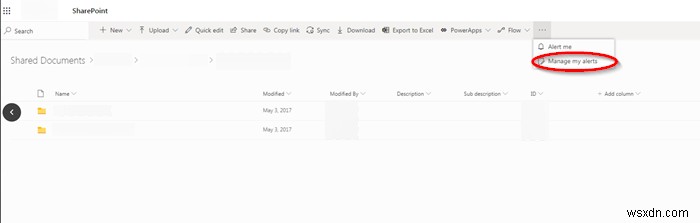
その後、[アラートの管理]を選択します ’。
「マイアラート」に誘導された場合 ’サイトで
削除するアラートを見つけます。
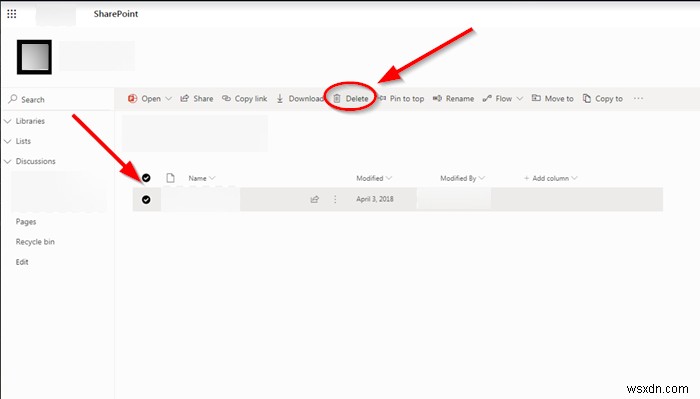
次に、削除するアラートに対してマークされたチェックボックスをオンにします。
最後に、[選択したアラートを削除]をクリックします ’ボタンをクリックし、確認を求められたら、[OK]を選択します。
2]SharePointOnlineでアラートをキャンセルする
サイトのページからアラートを表示するには、リストまたはライブラリに移動するためのオプションのリストから、[省略記号]メニュー(3つのドットで表示)を選択します。
次に、表示されたオプションのリストから、[アラートの管理]を選択します。 。
[選択したアラートを削除]を選択して、削除するアラートを選択します オプション。
[OK]を押します ボタン。
今後、ドキュメントライブラリの変更を追跡したい場合でも、Outlookでメールを受信することはありません。
次を読む :SharePointドキュメントライブラリの同期をオン/オフにする方法。

-
Bing の検索履歴を表示および削除する方法
Bing は、Microsoft アカウントにログインしているときに行うすべての検索を追跡します。その履歴は、過去に行ったことに戻る必要がある場合に役立ちます。また、検索履歴は本質的に非常に個人的な情報を明らかにする可能性があるため、プライバシーの問題になる可能性もあります。コントロールを取り戻す方法は次のとおりです。 検索履歴を確認する最も簡単な方法は、Bing 自体にアクセスすることです。ホームページから、右上のハンバーガー メニューをクリックします。表示されるドロップダウンの上部にある [検索履歴] リンクをクリックします。 Bing の検索履歴インターフェイスはシンプルですが機
-
Microsoft Edge で閲覧データを管理および削除する方法
Microsoft は、Windows 10 のリリースに伴い、Internet Explorer を Edge に置き換えました。Microsoft Edge は、ハード ドライブに保存されているものを分類するため、非常に優れたブラウザーです。資格情報、Cookie、キャッシュなどを保存します。さらに、Edge は、ポップアップ ウィンドウを許可するサイトのリストや、Web 上の特定の種類のストリーミング コンテンツにアクセスできるようにするデジタル著作権管理 (DRM) データなど、ブラウジング セッションや設定に固有のアイテムを保持します。これらの機能は、より良いブラウジングを体験するた
